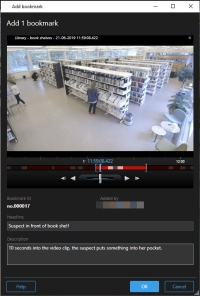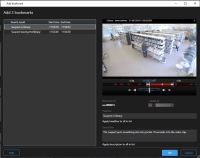Zakładki (używanie)
Ta funkcja jest dostępna tylko w określonych systemach VMS XProtect. Informacje na temat funkcji systemu – patrz Różnice między systemami nadzoru.
Zakładki umożliwiają szybkie wyszukiwanie lub udostępnianie odpowiednich sekwencji wideo innym użytkownikom systemu. Szczegółowe zakładki ułatwiają znalezienie wcześniej utworzonych zakładek. Włączanie szczegółów – patrz Włączanie szczegółowych zakładek.
Zakładki (objaśnienie)
Możesz zaznaczać zdarzenia w przypadku wideo na żywo i wideo zarejestrowanego. Zakładka to w zasadzie niewielki klip wideo. Kiedy dodasz zdarzenie do zakładek, program automatycznie przypisze mu ID i użytkownika, który je stworzył. Zakładki można wyszukiwać, więc operatorzy będą mogli później znaleźć je bez problemu.
Klip wideo na zakładce zazwyczaj obejmuje kilka sekund sprzed wystąpienia incydentu dodanego do zakładek i kilka sekund po jego wystąpieniu (określane przez administratora systemu), co zapewnia rejestrację incydentu bez względu na jakiekolwiek opóźnienia.
Możesz wyszukać i edytować dodane do zakładek wideo za pomocą:
- Funkcja wyszukiwania na zakładce Wyszukiwanie.
- Oś czasu na zakładce Odtwarzanie.
W zależności od posiadanych uprawnień możliwość dodawania zakładek z niektórych kamer może być ograniczona. Możesz mieć możliwość przeglądania zakładek, pomimo że nie możesz ich dodawać i na odwrót.
Okno Zakładki
Okno Zakładka pojawia się tylko po włączeniu szczegółowych zakładek. Patrz Włączanie szczegółowych zakładek.
Układ okna zakładki zmienia się w zależności od miejsca w XProtect Smart Client, w którym się znajdujesz oraz tego, czy tworzysz tylko jedną, czy też wiele zakładek. Kliknij poniżej, aby wyświetlić obrazy okna.
Pola w oknie Zakładka.
|
Nazwa |
Opis |
|---|---|
| Identyfikator zakładki |
Numer przypisywany automatycznie do zakładki. |
| Dodana przez |
Osoba, która utworzyła zakładkę. |
| Oś czasu |
Chociaż czas zakładki i czas rozpoczęcia oraz zakończenia klipu określa administrator systemu, możesz zmienić te ustawienia. Aby zmienić godzinę, przeciągnij wskaźniki na osi czasu (patrz Elementy do sterowania nawigacją czasową (przegląd)), ustawiając je na żądanej godzinie.
Czas rozpoczęcia: Sugerowany czas rozpoczęcia klipu z zakładki to liczba sekund przed czasem zakładki, określana przez administratora systemu. Czas zakładki: Czas w klipie wideo, który został dodany do zakładek. Czas zakończenia: Sugerowany czas zakończenia klipu z zakładki to liczba sekund po czasie zakładki, określana przez administratora systemu. |
| Nagłówek |
Pozwala określić nagłówek, który może zawierać do 50 znaków. |
| Zastosuj nagłówek do całej listy |
Widoczne tylko w przypadku tworzenia kilku zakładek. Kliknij tekst, aby zastosować ten sam nagłówek dla wszystkich zakładek. |
| Opis |
Pozwala określić opis. |
| Zastosuj opis do całej listy |
Widoczne tylko w przypadku tworzenia kilku zakładek. Kliknij tekst, aby zastosować ten sam opis dla wszystkich zakładek. |
Dodawanie i edytowanie zakładek
Można dodać zakładki do obrazu wideo transmitowanego na żywo i nagranego. Jeśli włączone zostały szczegółowe zakładki, można nadać im nazwę i opis. Można nawet dostosować przedział czasowy. Szczegóły zakładki można znaleźć i edytować w późniejszym czasie.
Opcja szczegółowych zakładek musi być włączona. Więcej informacji – patrz Włączanie szczegółowych zakładek.
Kroki:
- Wybierz wymaganą kamerę w widoku.
- Kliknij ikonę zakładki
 . Po włączeniu szczegółów, pojawi się okno Zakładka, w którym można dodać szczegółowy opis incydentu.
. Po włączeniu szczegółów, pojawi się okno Zakładka, w którym można dodać szczegółowy opis incydentu. - Wprowadź nazwę zakładki.
- Długość klipu zakładki określona jest na serwerze systemu nadzoru, możesz ją jednak zmienić, przeciągając wskaźniki na osi czasu.
- (opcjonalnie) Opisz incydent.
- Kliknij przycisk OK.
Aby później znaleźć zakładkę i przeprowadzić jej edycję, należy przejść na zakładkę Wyszukiwanie i wyszukać zakładki. Patrz Wyszukiwanie zakładek.
Usuwanie zakładek
Istnieje możliwość usuwania zakładek utworzonych przez siebie oraz przez inne osoby. Usunięcie zakładki powoduje usunięcie jej z bazy danych, przez co nie będzie można już jej znaleźć.
Do usuwania zakładek wymagane są uprawnienia użytkownika. Uprawnienia te kontroluje administrator systemu w Management Client, w sekcji Role > Ogólne bezpieczeństwo.
Kroki:
- Na zakładce Wyszukiwanie znajdź zakładki, które chcesz usunąć.
- W ramach wyników wyszukiwania najedź kursorem myszy na każdą z tych zakładek i zaznacz niebieskie pole wyboru
 .
. -
Z poziomu niebieskiego paska działań kliknij przycisk
 i wybierz opcję Usuń zakładkę. Wyświetlone zostanie okno.
i wybierz opcję Usuń zakładkę. Wyświetlone zostanie okno.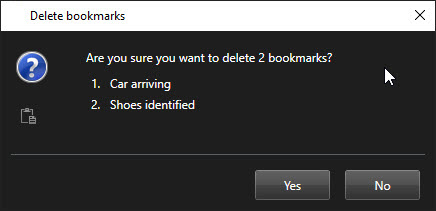
-
Kliknij przycisk Tak, aby usunąć zakładki.
W Twoim systemie mogą być określone ograniczenia uniemożliwiające Ci usunięcie pewnych zakładek. W takim przypadku otrzymasz odpowiednie powiadomienie.